- pub
Flux AI Opções para GPUs AMD e Guia de Configuração
Introdução às opções de Flux AI para GPUs AMD
Então, você tá com uma GPU AMD e quer mergulhar no mundo dos modelos Flux AI, né? Legal! Esse guia vai te mostrar quais UIs são compatíveis e o passo a passo pra fazer o Flux AI rodar no Windows. Mas, ó, não é uma solução que serve pra todo mundo, tá?
UIs compatíveis com GPUs AMD para Flux AI
Aqui tá uma lista de UIs que funcionam com GPUs AMD pra rodar modelos Flux AI. Lembra que cada uma usa versões diferentes do Flux AI e dos loras, então é um pouco confuso e muda todo dia.
Amuse 2.1
Se você tem uma 7900xtx, dá uma olhada no Amuse 2.1. Você encontra ele aqui. Precisa dos drivers mais recentes pra rodar uma versão ONNX do Flux AI Schnell. Eu consegui gerar uma imagem de "gato" em 1024 x 1024, mas deu crash com um prompt maior. Pode ser por causa da minha RAM de 16GB, vai saber.
Forge com Zluda
Você também pode rodar o Flux AI com a UI Forge usando Zluda. Pra mais detalhes, dá uma conferida aqui.
Comfy com Zluda
A Comfy UI é outra opção que rola com o Zluda. Confira aqui.
SDNext com Zluda
O SDNext foi atualizado recentemente pra suportar mais opções de Flux AI. Tudo tá aqui.
Passos de instalação do Flux AI em GPUs AMD
Antes de instalar qualquer uma dessas UIs pra rodar o Flux AI, dá uma olhada nesses pré-requisitos. Nota: eu manjo da configuração da 7900xtx, então pode variar pra outros modelos.
Passo 1: Atualizar Drivers
Baixe os drivers mais recentes no site oficial da AMD.
Passo 2: Instalar o Git
Baixe e instale o Git aqui.
Passo 3: Instalar o Python
Você vai precisar do Python 3.10.11, que você pode baixar aqui. Não esquece de marcar a opção pra adicionar o Python ao Paths.
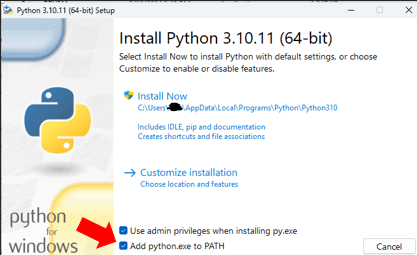
Passo 4: Instalar o HIP
Instale o HIP 5.71 aqui. Cuidado, porque a versão 6.1 pode dar problema. Pra bibliotecas otimizadas, dá uma olhada na página do Zluda do SDNext.
Passo 5: Configurar os Paths do HIP
Procure por 'variáveis' e selecione 'Variáveis de Ambiente'. Adicione os paths do HIP se não estiverem incluídos automaticamente.
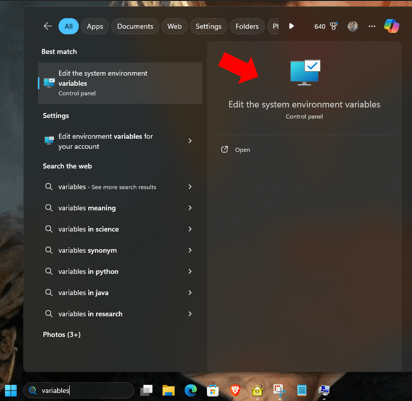
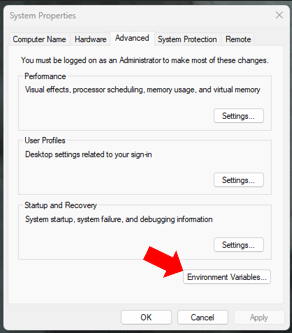
Adicione os paths que estão destacados pela seta amarela: %HIP_PATH%bin.
Feche todas as janelas e confirme a configuração digitando 'Hipinfo' em uma janela do CMD. Você deve ver uma saída.
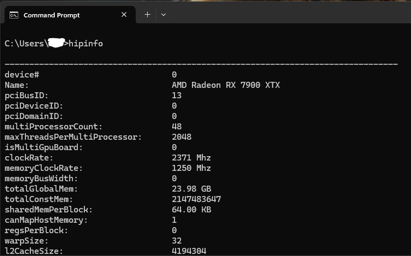
Passo 6: Instale sua UI
Escolha qualquer uma das UIs da lista acima e siga as instruções específicas de instalação delas.
Perguntas e Respostas Frequentes sobre o Flux AI em GPUs AMD
Pergunta 1: Esse setup de Flux AI é só pra Windows?
Sim, esse guia pra configurar o Flux AI é só pra Windows. Se você tá em Linux, algumas UIs como o SDNext vão funcionar com o Flux AI, mas você vai ter que lidar com ROCm, drivers e versões.
Pergunta 2: Velocidade e LoRAs com Flux AI
Eu fiz esse setup como um teste pra Flux AI numa 7900xtx, então não testei muito velocidade e LoRAs. Eu faço a maior parte do meu trabalho em uma máquina com 4090.
Dicas Finais pra Usar o Flux AI em GPUs AMD
Dica 1: Seja Persistente
Pode demorar algumas tentativas pra dar certo, mas não desiste, tá?
Dica 2: Entenda as Licenças
Garanta que você tem as licenças certas pra qualquer conteúdo que você estiver usando.
Dica 3: Fique Atualizado
Fique de olho nas atualizações das UIs e dos modelos Flux AI.
Seguindo esse guia, você deve conseguir configurar e usar os modelos Flux AI na sua GPU AMD sem problemas. Boa sorte na sua jornada com o Flux AI!